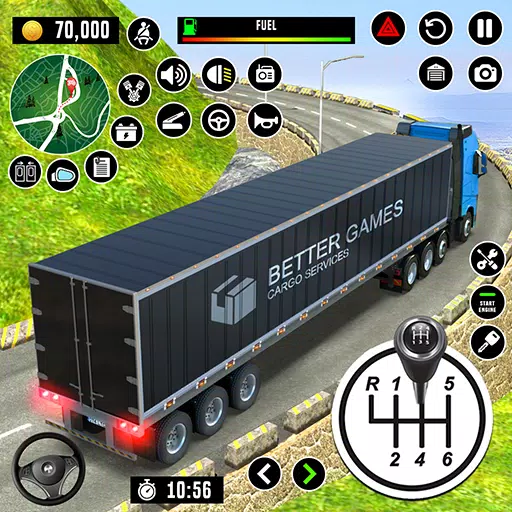Erleben Sie die nostalgische Freude am Couch Co-op-Gaming mit Minecraft! In dieser Handbuch wird aufgeführt, wie Sie das Split-Screen-Gameplay auf Ihrer Xbox One oder anderen kompatiblen Konsolen einrichten. Sammeln Sie Ihre Freunde, bereiten Sie Ihre Snacks vor und lassen Sie uns beginnen!
Wichtige Überlegungen:
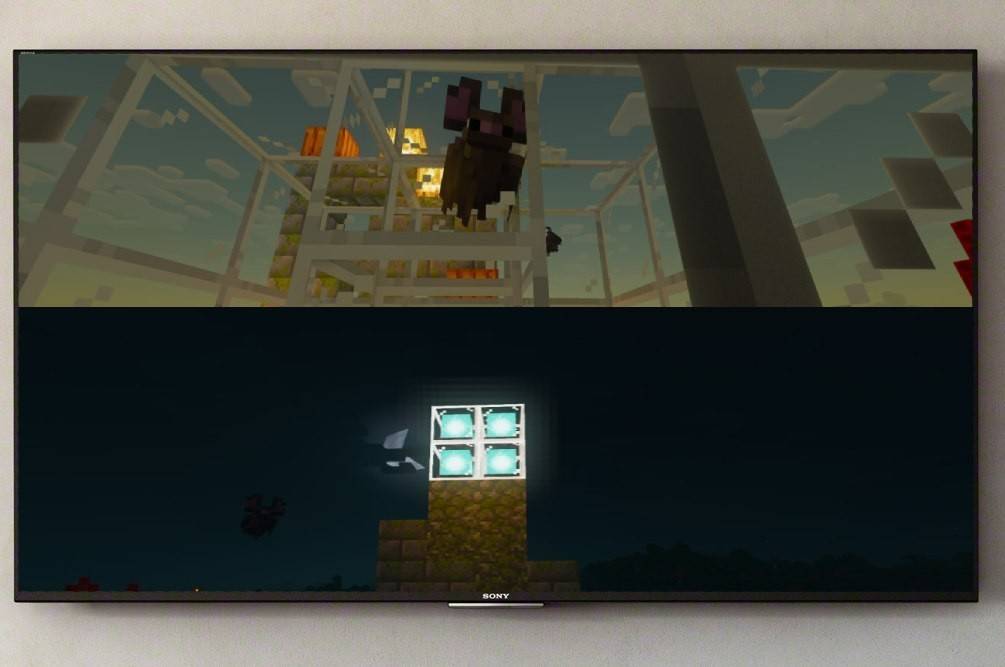 Bild: Ensigame.com
Bild: Ensigame.com
Minecraft Split-Screen ist ausschließlich auf Konsolen (Xbox, PlayStation, Nintendo Switch) erhältlich. PC -Spieler sind leider von dieser Funktion ausgeschlossen. Stellen Sie sicher, dass Ihr Fernseher oder Monitor die Auflösung von HD (720p) unterstützt und Ihre Konsole diese Auflösung ausgeben kann. Die HDMI -Verbindung wird für die automatische Auflösungsanpassung empfohlen. VGA erfordert möglicherweise eine manuelle Konfiguration in den Einstellungen Ihrer Konsole.
Lokales Split-Screen-Gameplay (bis zu 4 Spieler):
 Bild: Ensigame.com
Bild: Ensigame.com
- Schließen Sie Ihre Konsole an: Verwenden Sie ein HDMI -Kabel, um Ihre Konsole mit Ihrem HDTV zu verbinden.
- Starten Sie Minecraft: Minecraft starten und "neues Spiel" oder laden Sie eine vorhandene Welt. Entscheidend ist Multiplayer in den Spieleinstellungen deaktivieren.
- Konfigurieren Sie Ihre Welt: Wählen Sie Ihren Schwierigkeitsgrad, Ihren Spielmodus und Ihre Welteinstellungen. Überspringen Sie dies, wenn Sie eine bereits bestehende Welt laden.
- Aktivieren Sie zusätzliche Spieler: Sobald das Spiel geladen wird, drücken Sie die entsprechende Taste, um Spieler hinzuzufügen. Dies ist in der Regel die Schaltfläche "Optionen" (PS) oder "Start" (Xbox), die häufig eine Doppelpresse erfordert.
- Spieler Login: Jeder zusätzliche Spieler muss sich in sein jeweilses Minecraft -Konto anmelden.
- genießen Sie Split-Screen!
Bild: Alphr.com
 Bild: Alphr.com
Bild: Alphr.com
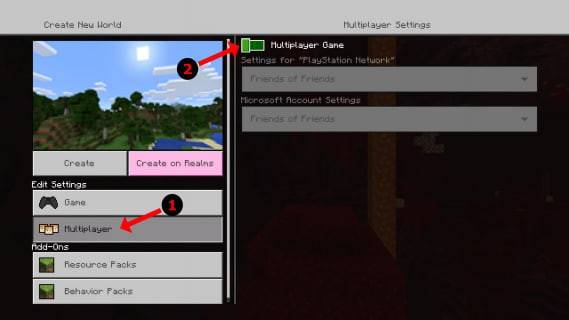 Bild: Alphr.com
Bild: Alphr.com
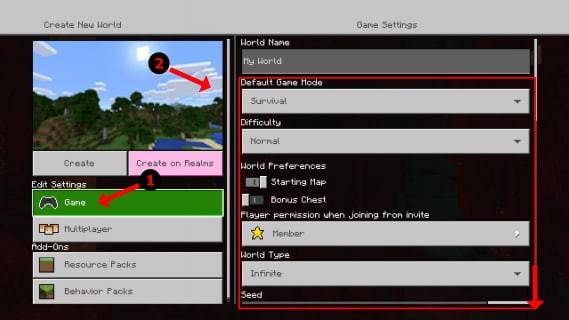 Bild: Alphr.com
Bild: Alphr.com
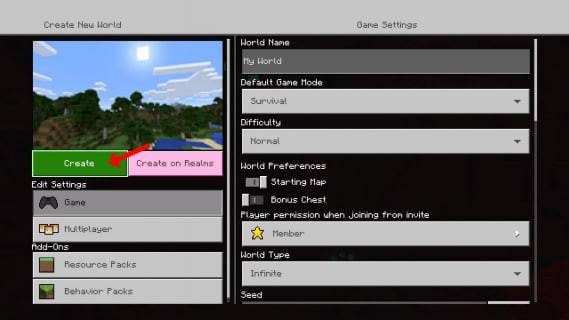 Bild: pt.wikihow.com
Bild: pt.wikihow.com 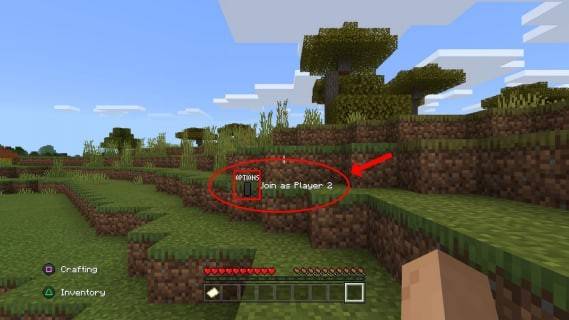
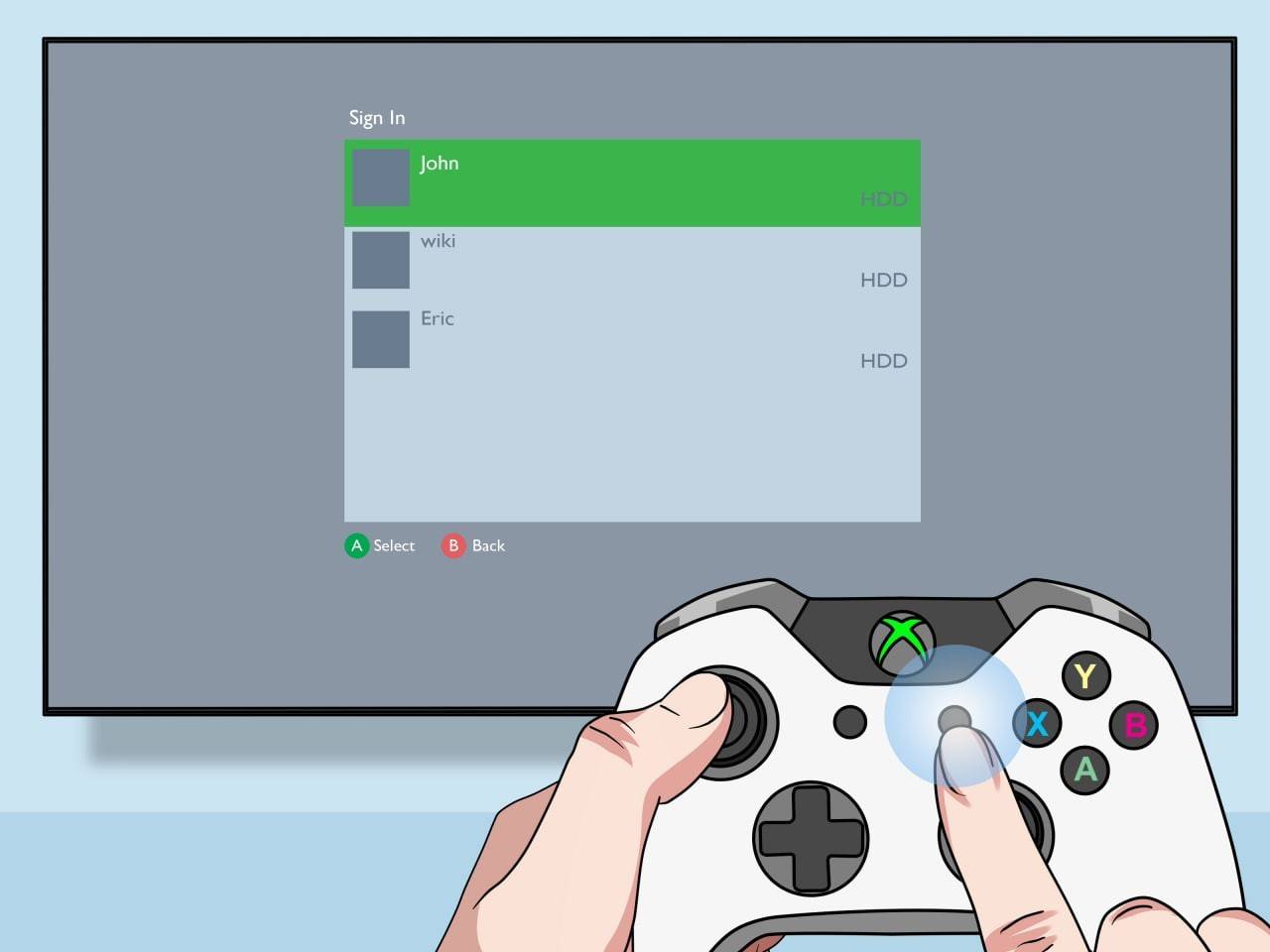
Bild: youtube.com
 Während Sie mit Remote-Online-Playern nicht direkt auf dem Bildschirm geteilt werden können, können Sie
Während Sie mit Remote-Online-Playern nicht direkt auf dem Bildschirm geteilt werden können, können Sie
lokale Split-Screen mit Online-Multiplayer kombinieren. Befolgen Sie die obigen Schritte 1-3, aber in den Spieleinstellungen Multiplayer aktivieren. Laden Sie dann Ihre Online -Freunde ein, sich Ihrem Spiel anzuschließen. Minecrafts Split-Screen-Funktionalität macht es zu einem fantastischen Couch-Koop-Erlebnis. Genieße das Abenteuer mit Freunden!
 Heim
Heim  Navigation
Navigation






 Neueste Artikel
Neueste Artikel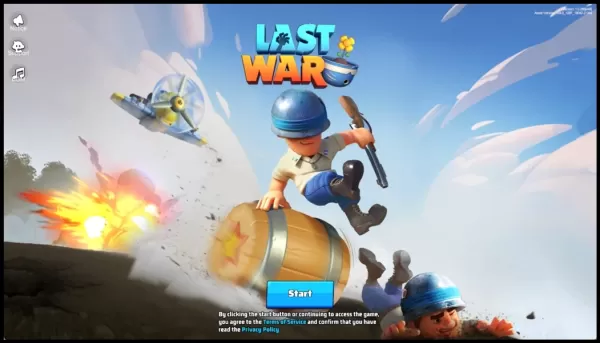
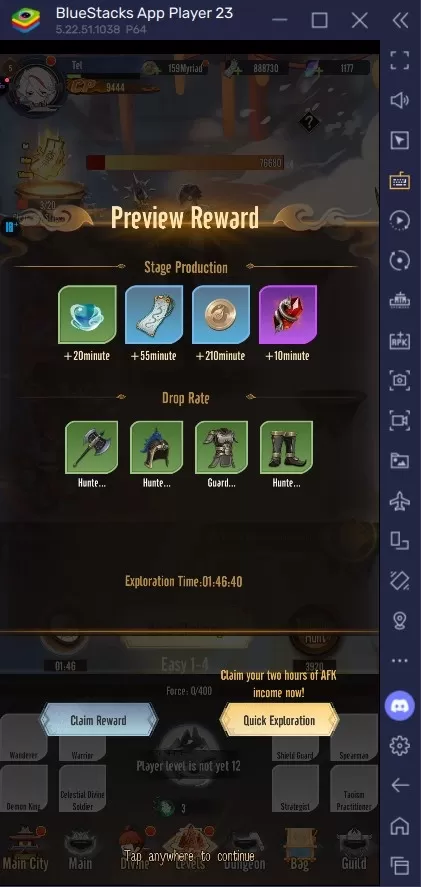









 Neueste Spiele
Neueste Spiele